PS绘制3D圆形立体城市照片
摘要:ps初学者教程之如何绘制3d城市效果图片,圆形立体成形的,希望能帮到大家。步骤1、打开原图素材,选择菜单:图像>图像大小,把宽度和高度数值设...
ps初学者教程之如何绘制3d城市效果图片,圆形立体成形的,希望能帮到大家。
步骤
1、打开原图素材,选择菜单:图像 > 图像大小,把宽度和高度数值设定为一致,设定之前先把约束比例取消勾选。

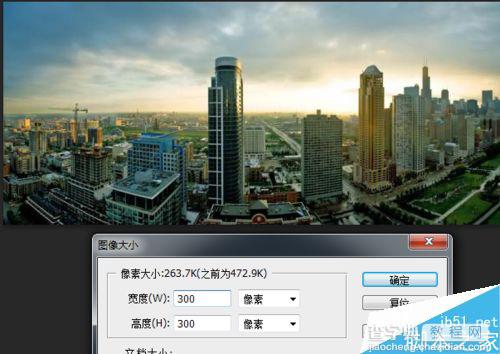
2、选择菜单:图像 > 旋转画布 > 180度,效果如下图

3、执行:滤镜 > 扭曲 > 极坐标,选择“平面坐标到极坐标”。
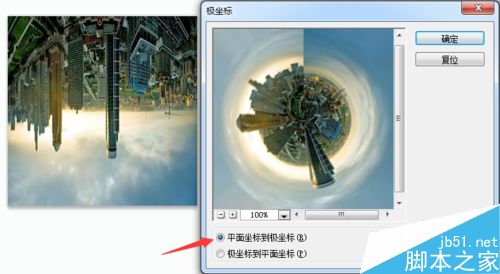
4、选择涂抹工具和仿制图章工具修复拼合处的缝隙。

5、选用椭圆选框工具框出选区,按Ctrl + Alt + D 羽化20像素。

6、按Ctrl + Shift + I 反选,按Ctrl + J复制到新的图层,执行:滤镜 > 模糊 > 高斯模糊,数值为5。

7、最终效果

以上就是PS绘制3D圆形立体城市照片方法介绍,操作很简单的,大家按照上面步骤进行操作即可,希望能对大家有所帮助!
【PS绘制3D圆形立体城市照片】相关文章:
